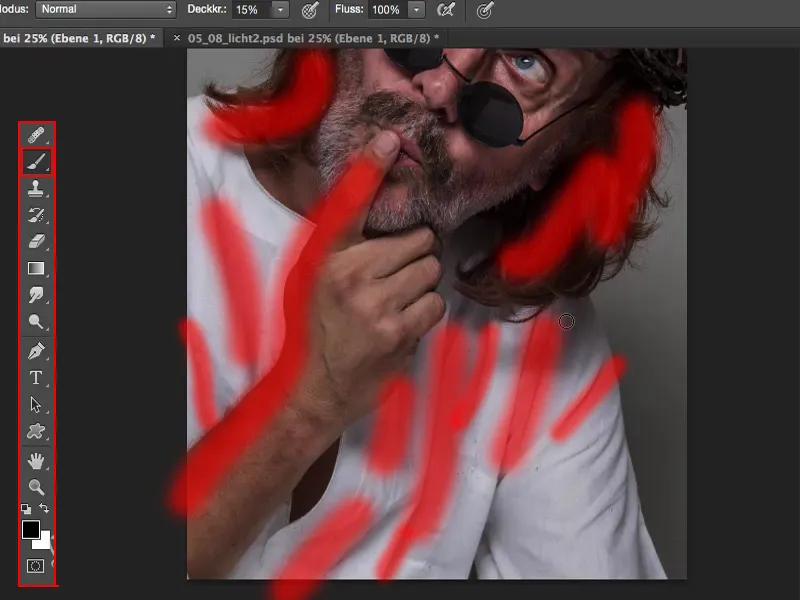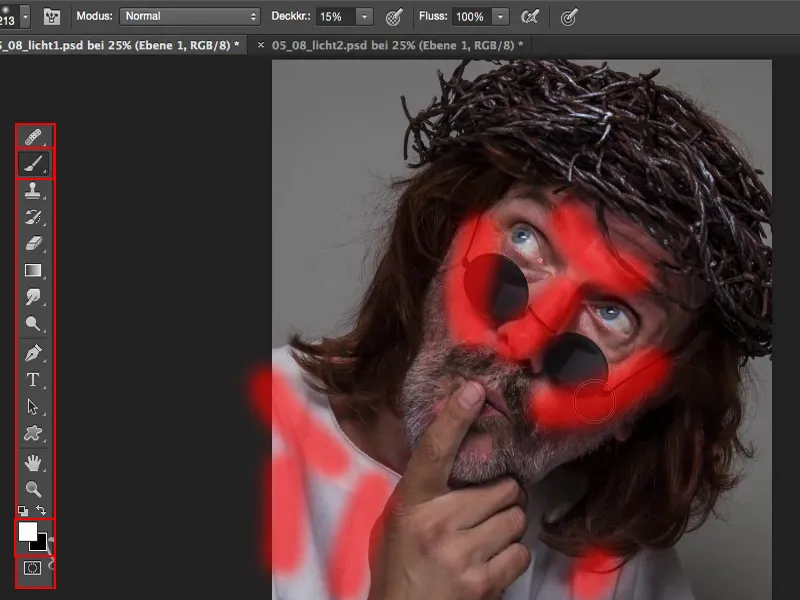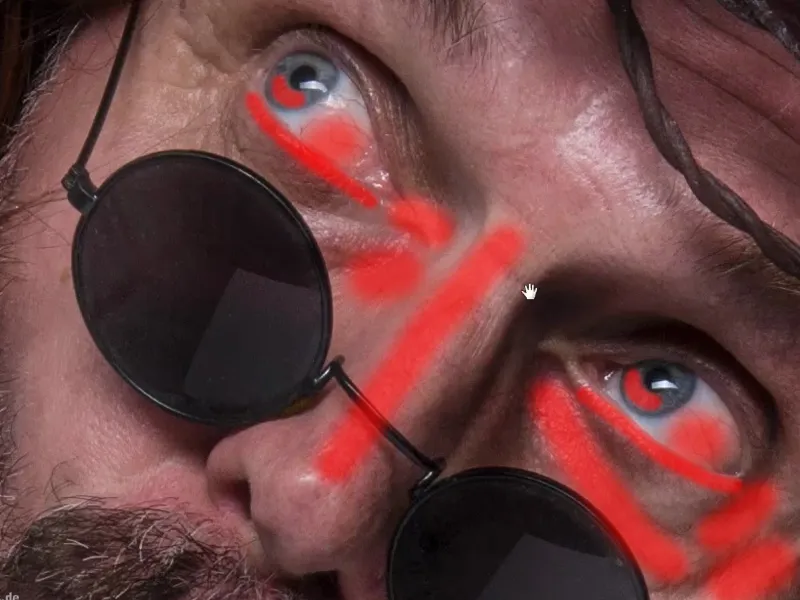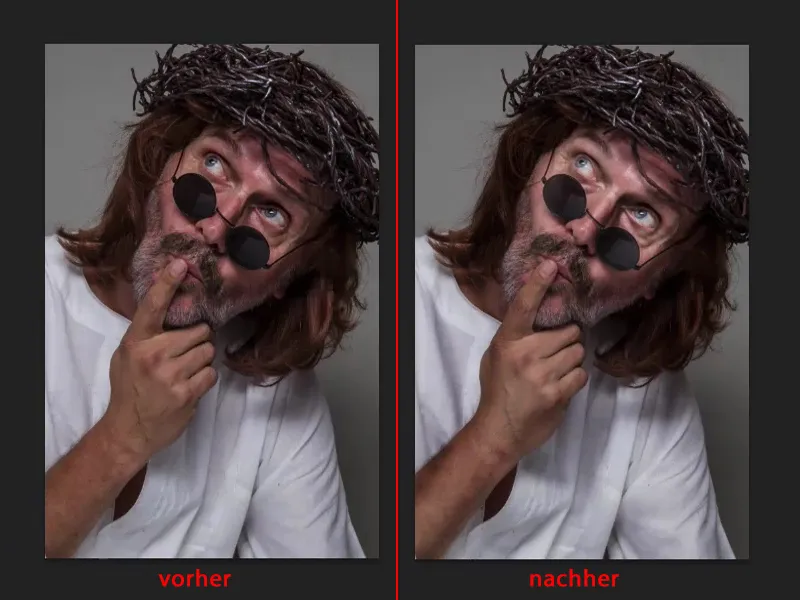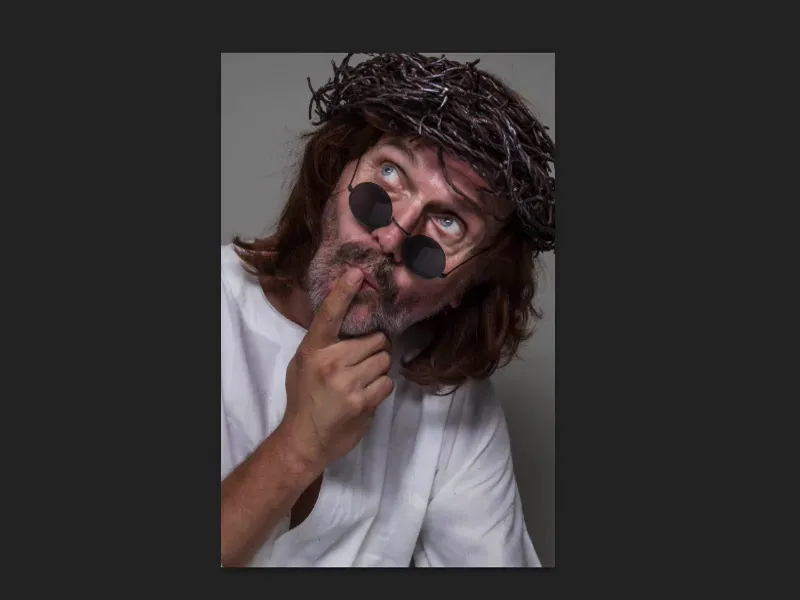Piešimas šviesa gali būti labai paprastas. Galų gale tai yra rūšis naudojimo ir degimo. Vis dėlto čia mes eisime kiek kitu keliu, kuris, kaip žinote, vyksta ant neutralaus pilkojo lygio. Taip, mes tai darome, nes tai turi vykti greitai, tiesiog čia ant tuščios plokštumos.
Užrašas - pirma susipažinkite
Aš čia sukūriau savo kryptį. Tai yra mano bendra reglamentavimo korta. Kiekvienas, kas yra šviesus - visas, kas yra balta, turi būti išryškintas. Visa, kas juoda, turi būti suterštas.
Matai: Aš noriu šiek tiek išryškinti čia tulpes, išryškinti lapus, drabužius, kaklą ir šias sritis veido. Ir visa tai susikaupia link centro, link veido - ir čia noriu patraukti žiūrovą.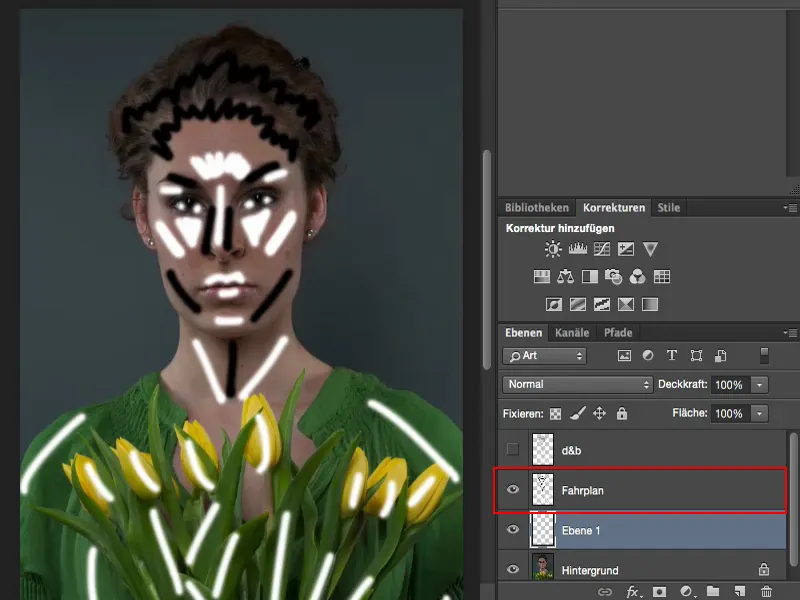
Vėliau tai turėtų atrodyti apytiksliai taip. Akys paprasčiausiai turėtų šiek tiek išeiti, taip pat ir plaukai. O visa kita turėtų šiek tiek atsitraukti.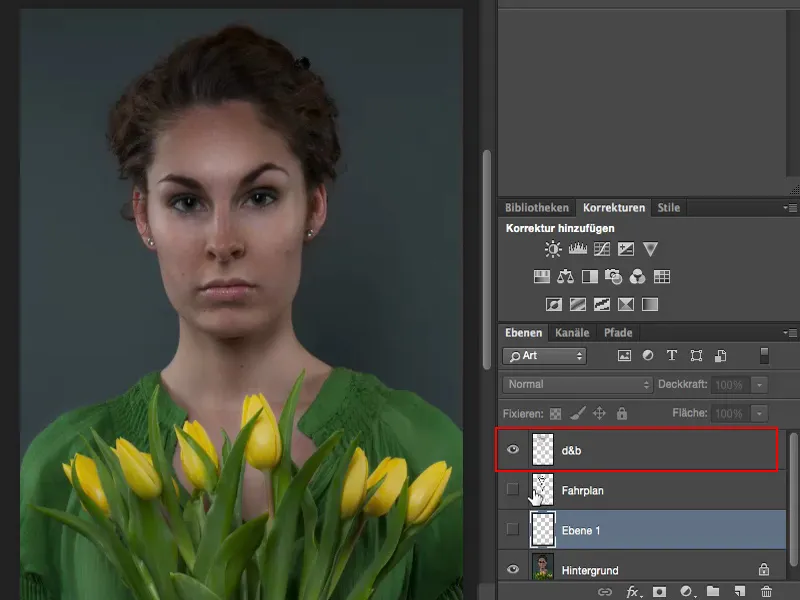
Išryškinimas su teptuku
Tam tiesiog pasirenki baltą kaip pirminę spalvą (1) ir švelnų teptuką (2). Šį sluoksnį dar trumpam aktyvinkite (3). Taip, ir su Konteūru: Taip pat pasiruošęs, kaip tu esi, tiek gali duoti galios. Aš dabar eisiu į maždaug 14, 15 % (4). Daugiau aš dar net nesu pasiryžęs. Mažiau šioje situacijoje tikrai yra daugiau.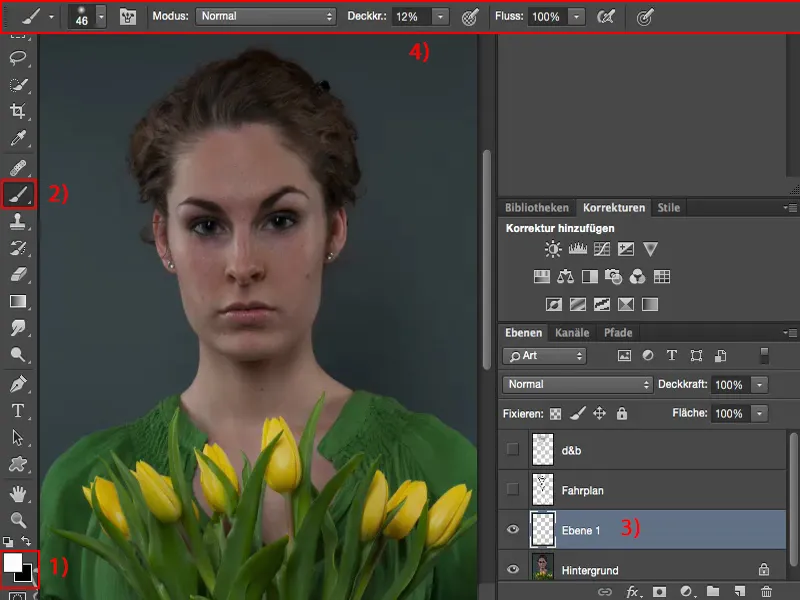
Tada mes išryškiname šią sritį. Aš išryškinu ir akis. Man tai jau per daug.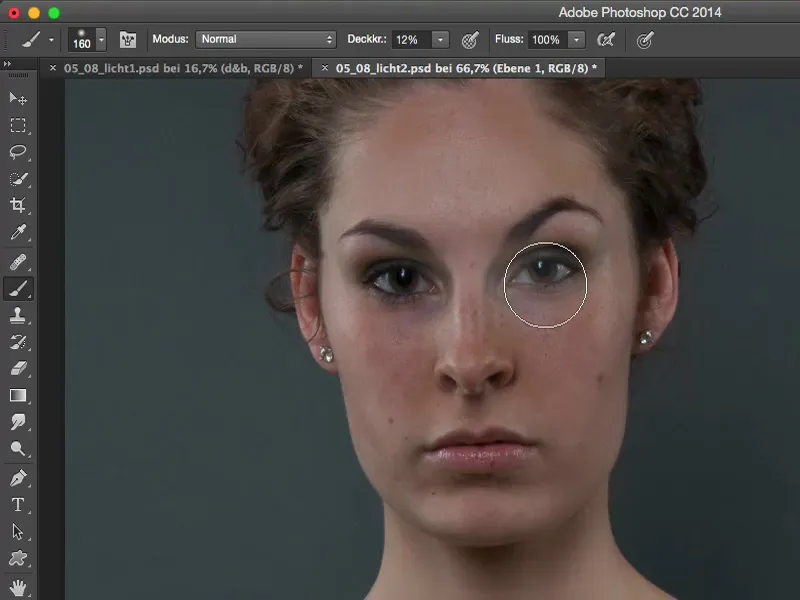
Todėl žengiu žingsnį atgal ir grąžinu Konteūrą atgal. Matai, net su 10 % jau galima gana gerai išsisukti. Tu šviesini aukštynes aukščiau akių, kad jos šiek tiek išeitų. Prie plaukų aš nieko nedarysiu. Man norėtųsi nosies nugariuką šiek tiek išryškinti, lūpos gali šiek tiek švytėti, mentė ir taip pat šonuose, ten gali būti šiek tiek daugiau (redagavimas vykdomas ant raudonai pažymėtų vietų paveikslėlyje).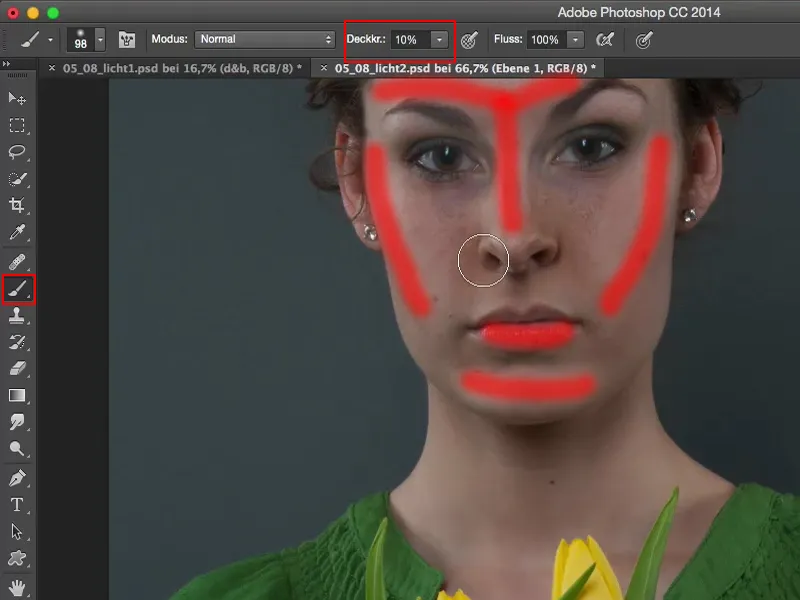
Akinėje aš nenoriu to turėti, todėl ten einu destruktyviai (1) ir tai pašalinu, nes kitaip viskas atrodo kažkoks drumstas ir stiklantis - ir tai nėra grazu.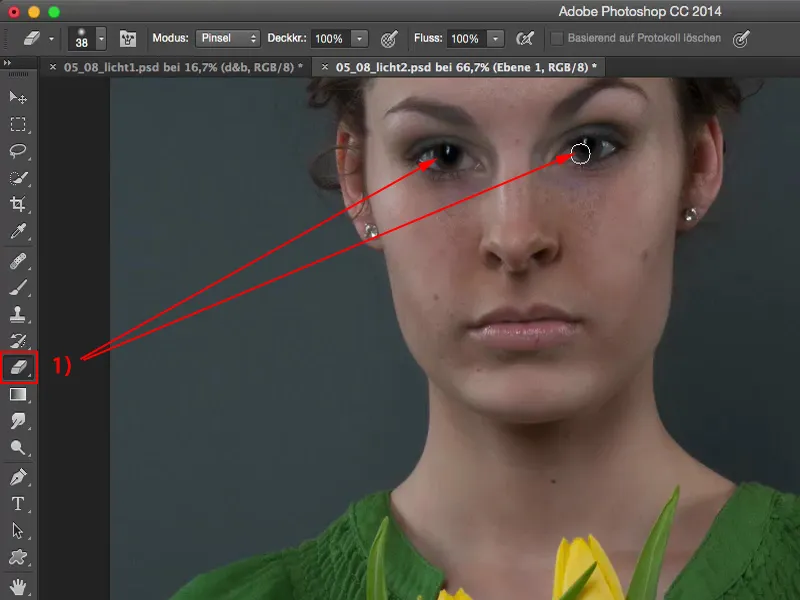
Dabar darome tą patį ant kaklo ir tada ant tulpų. Taip pat nereikia turėti daug praktikos su technika, nes jei mažini Konteūrą, efektas tampa labai subtilus ir tada gali būti šiek tiek radikalesnis.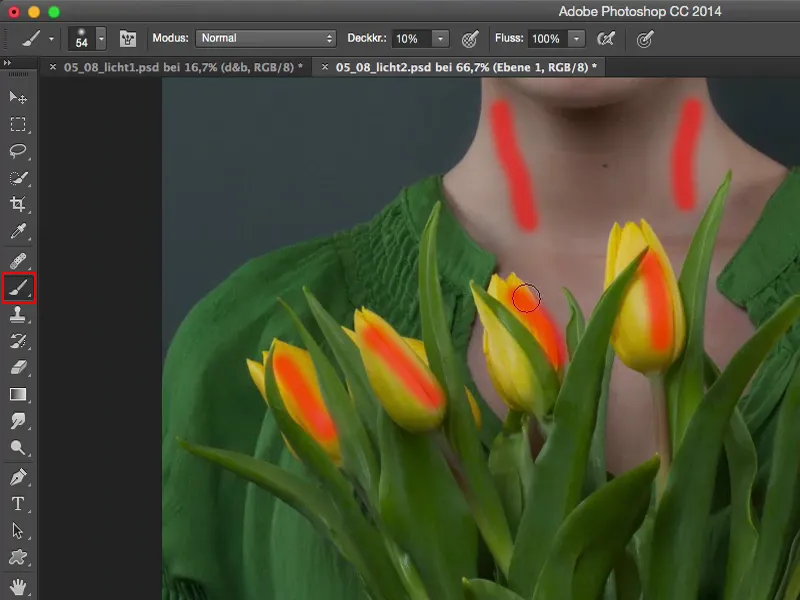
Aš žinoma, imsiu labai, labai švelnią savo teptuko galiuko priekinę dalį ir sukursiu čia šią švytėjimą ant gėlių. Jei per daug, paprasčiu žingsniu atgal. Reguliuoti Konteūrą, teptuko-konteūrą (1) dar šiek tiek mažiau. Sluoksnio režimas čia Minkštas šviesos (2), žinoma, nepamirškite. Tada viskas tiesiog atrodo daug, daug gražiau.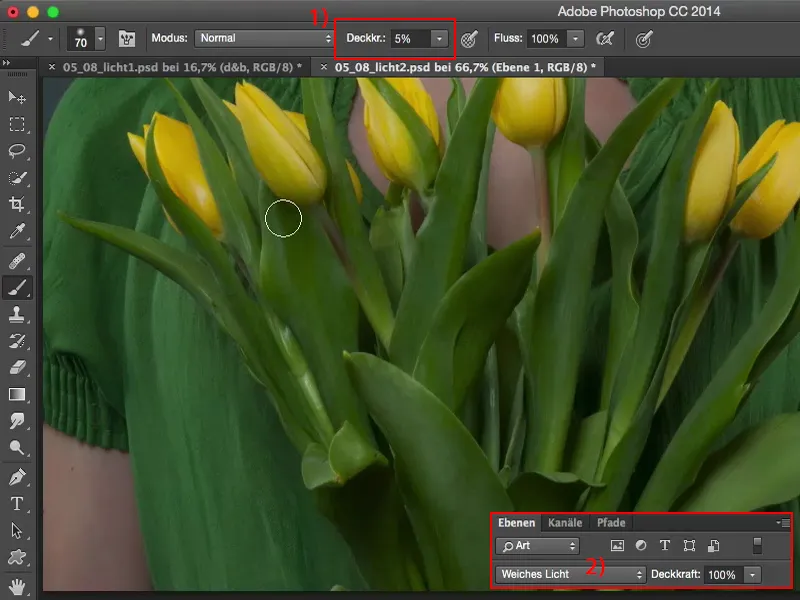
Dabar pakylu Konteūrą dar šiek tiek. Visada turite šiek tiek koreguoti, priklausomai nuo to, kurios srities dabar bandoma. Tada visa tai tikrai atrodo stipriau.
Dabar galiu čia šiek tiek padaryti kažko ant nosies, ant lūpų, jos gali šiek tiek daugiau švyti. Daugmaž taip.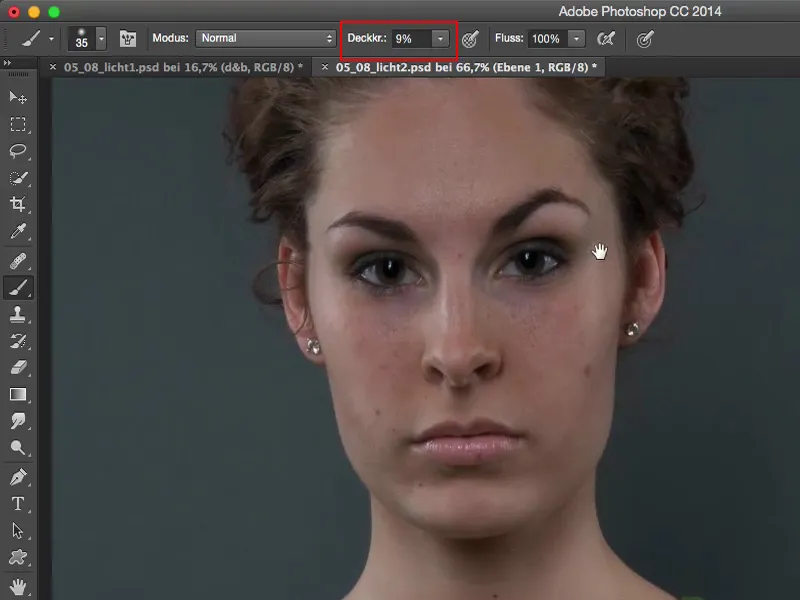
Subalansavimas su teptuku
Taip pat, kai baigiu su šviesiais vaizdų sritimis, tada pasiimu tamsųjį teptuką ir dabar einu pirmiausia kelis kartus per plaukus. Plaukų ataugą, noriu turėti tamsesnę. Ir niekada nebuvo lengviau ką nors patamsinti nei tiesioginiu teptuku sluoksnyje Minkšta šviesa.
Aš taip pat šiek tiek pridedu kairėje. Tai jau beveik atrodo kaip rūkantis veidas. Taip akys atrodo kiek ryškesnės. Aš leidžiu čia tai išeiti. Šalia nosis aš šiek tiek tamsinu, tada ji opticame atrodo šiek tiek siauresnė. Taip, šis raudonas čia, kuris dar leidžiamas šiek tiek sustiprintas.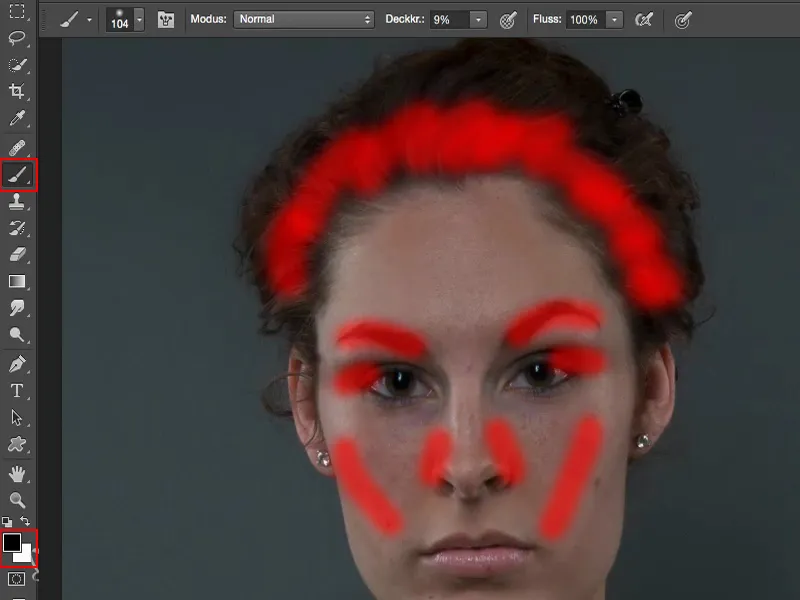
Viduryje sukuriu šiek tiek tamsios šviesos krašto. Tada dar kartą einu per tamsias vaizdų sritis, čia lapuose, cheminėje medžiagoje ant apykaklės. Tai tikrai efektyvu, kai reikia skubėti, galbūt net pabaigoje retušuojant, kai pastebi: "Ah, galėčiau čia dar šiek tiek padaryti šviesiau ir keletą tamsesnių dalykų", tada aš tau rekomenduočiau šią metodiką.
Ankstesnis ir pabaiga, nors darbas yra gana paprastas, vis tiek asmenybė nuostabi. Ypač man labai patiko ištaisytas plaukų linija. O pažvelkite į akis: Mūsų dūmams panašios akys, jos atrodo tikrai, tikrai stilingai, kaip makiažas čia tikrai tiesiog išsitiesęs toliau, bet tai iš esmės yra kartu su švelniu pereinamuoju fonu sutamsinta čia. Taigi taip pat gali piešti su šviesa. Tai yra pavyzdys moters portretui.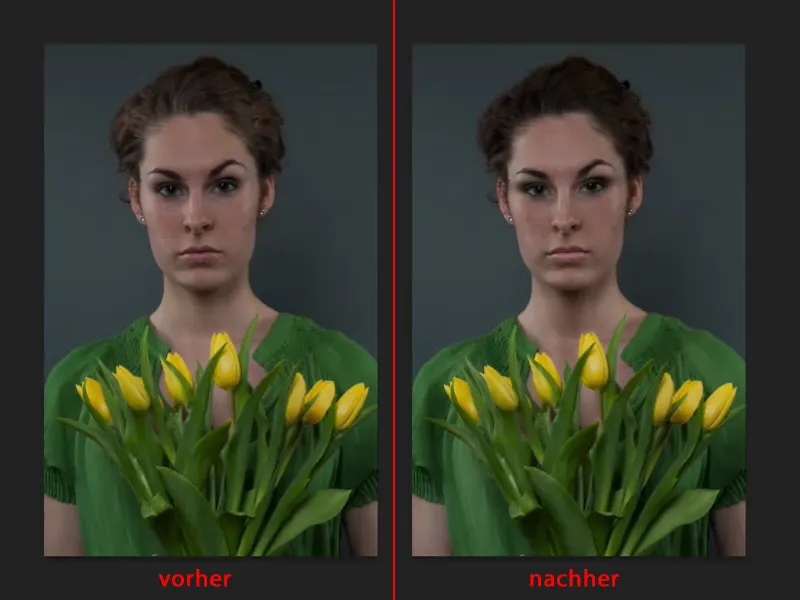
Pavyzdys: Vyro portretas
Čia vėl naudoju savo planą: Mato, čia labai daug vyksta šioje akies srityje. Akys yra paveikslėlio siela ir čia norėčiau dabar tikrai daugiau daryti. Didžiosios plotas kaip ant drabužių ir t.t., tai viskas greitai padaryta, bet vyrui leidžiama – priešingai nei moteriai – dar pašalinti raukšles. Mano modelis tegul man atleidžia, bet tai tiesiog gražiai atrodo šioje žmogaus veide.
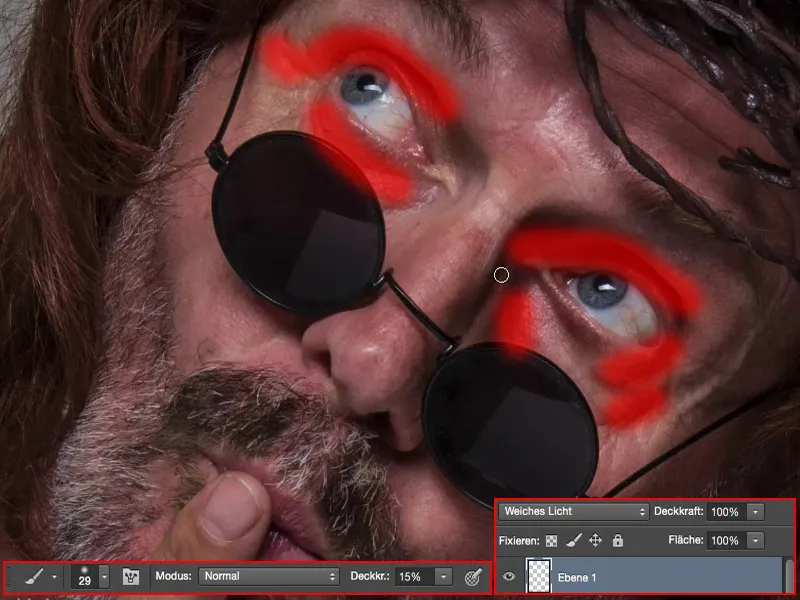
Raukšlės audiniuose – tai žinoma yra šventė piešti šviesa, nes čia kaip galima ištiesinti raukšles ant aprangos. Viskas, kas tampa šiek tiek nuošalės, aš pabrėžiu. Ir atitinkamos raukšlės, kurios išsiskiria, jas taip pat šiek tiek šviesinau.